구글 크롬 자동 업데이트 안 하기 끄기 변경 설정 방법
크롬 브라우저 사용할 때 회사의 인트라넷이나 특정 사이트 사용으로 인해 최신 버전을 사용하지 않고 구버전을 사용하기도 합니다.
크롬 브라우저는 자동 업데이트 기능으로 설정되어 있기 때문에 구버전을 그냥 두면 업데이트되는데요
최신 버전으로 자동 업데이트되면 여러 가지 버그나 개선 사항을 사용할 수 있지만 사용하는 프로그램과 충돌이나 오류가 발생하기도 합니다.
자동 업데이트가 되지 않도록 설정해서 필요한 경우 수동으로 업데이트하여 사용할 수 있습니다.
크롬 구버전 다운로드 아레 접속해서 다운받아 사용하세요
크롬 구버전 32bit
| 크롬 버전 다운로드 | 크기 |
| 76.0.3809.100 | 54.46 MB |
| 75.0.3770.80 | 55.02 MB |
크롬 구버전 64bit
| 크롬 버전 다운로드 | 크기 |
| 76.0.3809.100 | 55.33 MB |
| 75.0.3770.80 | 56.19 MB |
1. 윈도우 작업 스케줄러 설정
"윈도우키 + R"키를 누르고 실행 창이 열리면 "taskschd.msc"를 입력 후 엔터키를 눌러주세요
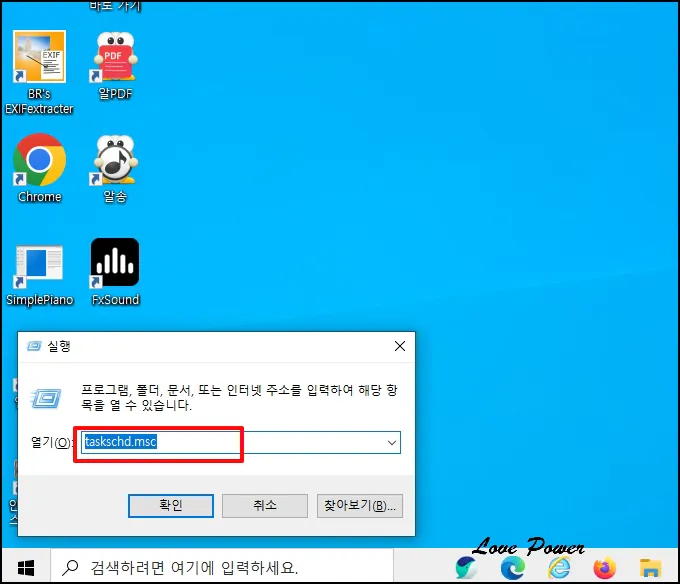
작업 스케줄러 창이 열리는데요. 이름을 보시면 Google 관련 항목 2개가 보입니다.

내용을 보면 "항상 최신 버전의 Google 소프트웨어를 사용할 수 있습니다."라고 되어 있습니다.
이 기능을 끄면 자동 업데이트를 하지 않게 됩니다. 보안 옵션을 보면 사용자의 로그온 여부와 관계없이 실행 한다고 되어 있습니다.

마우스 오른쪽 버튼 클릭 후 메뉴가 나오면 [사용 안 함]을 선택해 주세요
삭제하면 다시 설정하기 어려우므로 삭제는 권장하지 않습니다. 나머지 하나도 사용 안 함으로 설정합니다.

2. 시스템 설정
"윈도우키 + R" 키를 누르고 실행 창이 열리면 입력 박스에 "services.msc"를 입력 후 엔터키를 눌러주세요

서비스 창이 열리면 이름 중 [Google 업데이트 서비스 (gupdatem)],Google 업데이트 서비스 (gupdate) 각각 더블클릭 합니다.

속성 창이 열리면 서비스를 중지하기 위해 [중지] 버튼을 클릭합니다.

시작 유형을 [사용 안 함]으로 선택 후 [확인] 버튼을 클릭하시면 됩니다.

업데이트 크롬 업데이트 상태를 확인할 수 있는데요
크롬 브라우저 실행 후 우측 상단 점 3개의 더 보기 메뉴를 선택합니다.
메뉴가 열리면 [설정]을 선택해 주세요

설정 화면에 좌측 메뉴 중 [Chrome 정보]를 선택하시면 크롬 상태와 버전을 확인할 수 있습니다.

구글 크롬 자동 업데이트 안하기 끄기 변경 설정 방법을 알아보았습니다.
